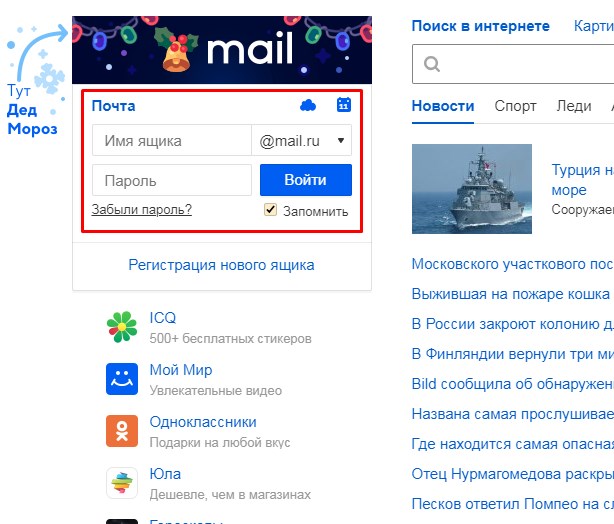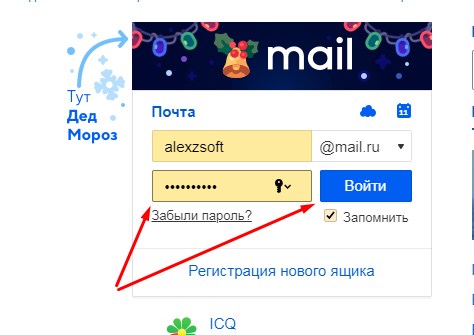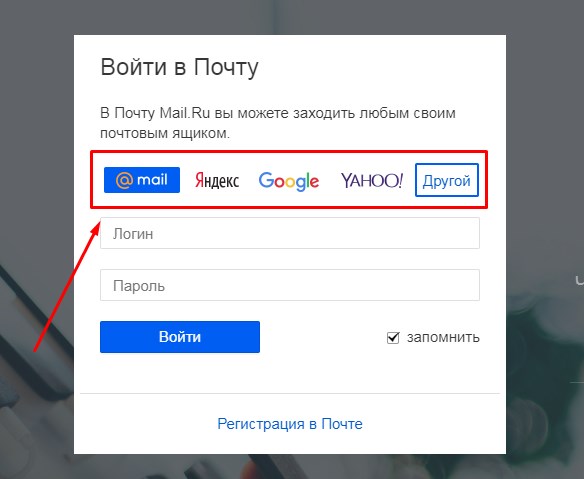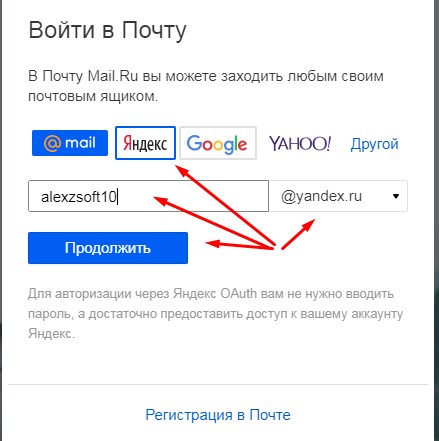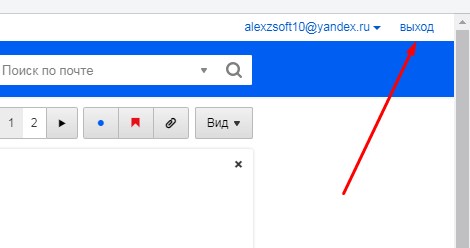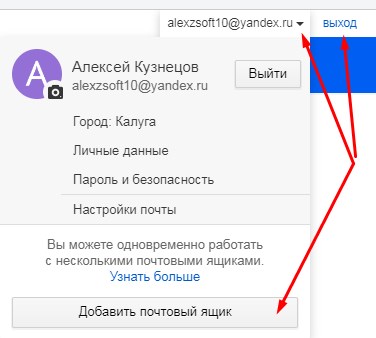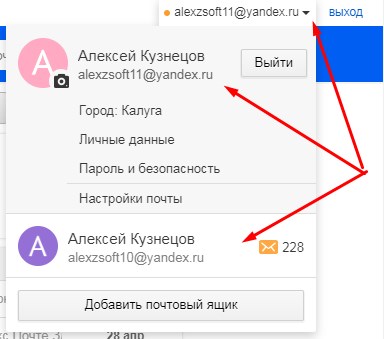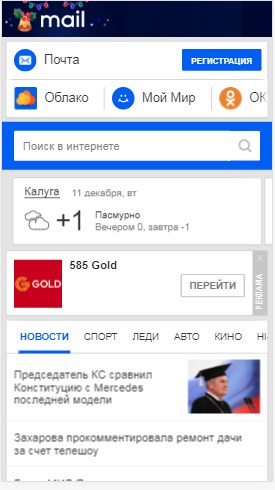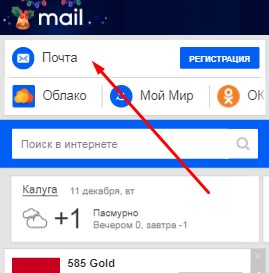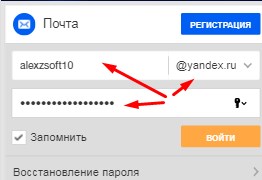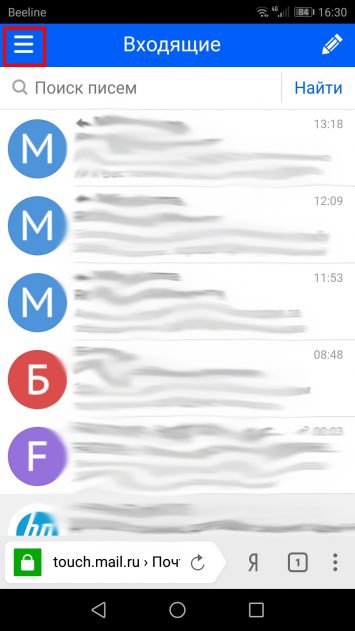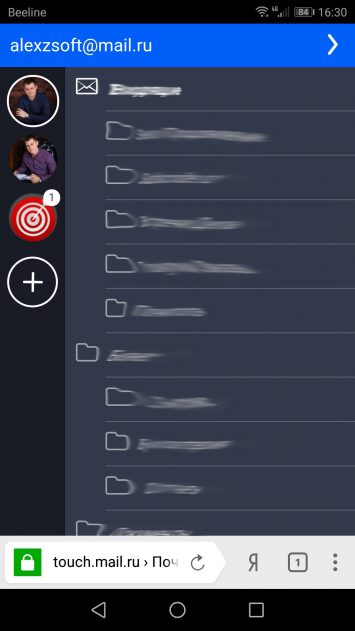Mail.ru – отечественный веб-портал с собственным почтовым сервисом. Его дизайн позволяет освоить основной функционал сайта в считанные минуты, однако у начинающих пользователей порой возникают проблемы со входом в учётную запись в первое время.
В справочной информации сервиса приводятся данные об авторизации в учётной записи через интернет-обозреватель. Мы несколько расширим официальную инструкцию и уделим внимание тому, как зайти на почту с компьютера и мобильного телефона через браузер, почтовые клиенты и адаптированные версии сайта.
Классический метод
Чаще всего пользователи работают с электронными почтовыми отправлениями через браузер на компьютере или ноутбуке. Начнём рассмотрение вопроса из способа зайти на почту mail.ru через её веб-версию.
- Переходим по ссылке на главную страницу сервиса. https://mail.ru
2. В регистрационной форме в левой части окна вводим свой логин.
3. Если домен отличается от @mail.ru, например, это @bk.ru, выбираем нужный в выпадающем списке.
4. Вводим пароль и кликаем «Войти».
При появлении проблем с паролем его можно восстановить при помощи секретного вопроса или отправки текстового сообщения на привязанный телефонный номер. Делается это в пошаговой инструкции, открывающейся кнопкой «Забыли пароль?».
Если необходимо запомнить данные для авторизации, чтобы не вводить их при каждом посещении почтового ящика, ставим отметку «Запомнить». Когда компьютером пользуется несколько человек, это – рабочая станция и прочих подобных случаях, этого делать не следует, иначе любой желающий получит доступ к вашей переписке.
После удачной аутентификации на сервере откроется страница с входящими письмами.
Интеграция c другими сервисами
Mail.ru предусматривает возможность авторизации в иных почтовых сервисах, что позволяет мгновенно переключаться между несколькими различными профилями (Яндекс.Почта, Gmail), что удобно при работе на мобильных устройствах.
1. Переходим на страницу авторизации в сервисе по ссылке https://e.mail.ru/login.
2. Выбираем один из популярных доменов или кликаем «Другой», если подходящего нет в списке. Во втором случае после почтового адреса придётся вводить и используемый домен через символ «@».
3. Вводим пароль и выполняем вход, при необходимости, сохранив эту информацию для автоматического заполнения форм в дальнейшем.
4. Некоторые сервисы, например, Яндекс.Почта переадресуют на собственный ресурс и попросят выполнить вход ещё раз в целях обеспечения безопасности.
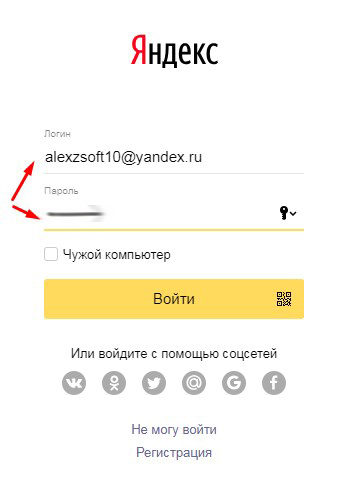 5. Так как авторизация осуществляется через веб-приложение, ему придётся дать требуемые привилегии.
5. Так как авторизация осуществляется через веб-приложение, ему придётся дать требуемые привилегии.
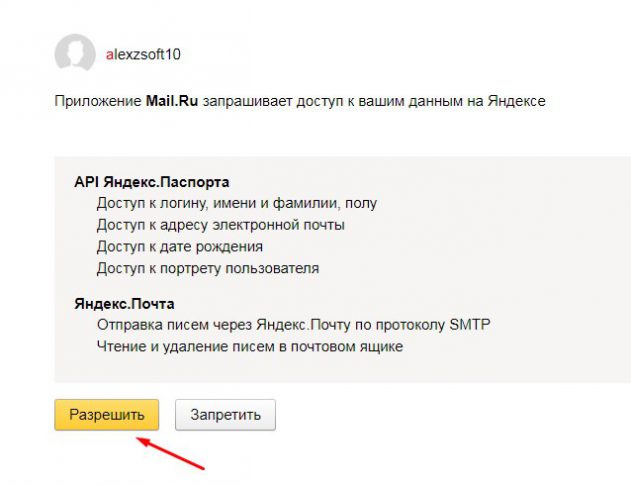 6. Последний шаг – кликаем «Войти в почту» для подтверждения посещения учётной записи через Mail.ru.
6. Последний шаг – кликаем «Войти в почту» для подтверждения посещения учётной записи через Mail.ru.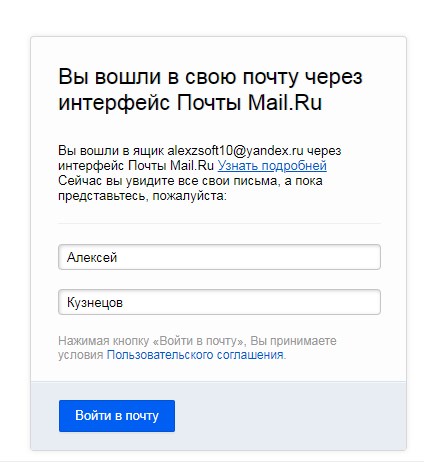
7. Дальше можно адаптировать профиль под сервис email, установив аватар, добавив подпись, фоновый рисунок и т.д.
8. Скорее всего, каталоги с письмами будут пустыми.
Выходов из положения есть несколько:
- обновляем страницу несколько раз;
- перезагружаем страничку с предварительно очисткой кэша при помощи Ctrl + F5;
- выходим из учётной записи и выполняем вход заново.
Мультиаккаунт
Поддерживает email работу с двумя профилями электронной почты. Для входа в первый пользуемся одним из приведённых выше алгоритмов. Дальше следуем шагам инструкции.
1. Кликаем по иконке треугольника возле адреса и жмем «Добавить почтовый ящик».
2. В зависимости от домена, переходим к первой (если это Mru) или второй инструкции.
После авторизации окажетесь в папке с входящими письмами второго аккаунта. Для переключения между ними служит та самая иконка с треугольником.
Во всплывающем окне отображается количество непрочитанных сообщений.
Мобильная версия
Для смартфонов и планшетов разработана облегченная версия сайта.
- Переходим по ссылке mail.ru, браузер переадресует на мобильную версию по адресу m.mail.ru.
- Кликаем «Почта» для вызова формы авторизации.
- В ней заполняем все поля, как и в предыдущих случаях, и выполняем тап по кнопке «Войти».
- Для авторизации в другом почтовом сервисе через mail.ru тапаем «Войти» без заполнения форм «Логин» и «Пароль».
- Выбираем домен, кликнув по выпадающем списку после строки «Логин», и заполняем все поля.
Работа с touch-версией
Для устройств с сенсорным управлением предусмотрена адаптированная версия сайта.
- Переходим по ссылке http://touch.mail.ru.
- Указываем требуемый почтовый сервис.
- Вводим данные для авторизации и выполняем вход в учётную запись.
- После переадресации на сайт сервиса, если это не Mru, придётся подтвердить намерения, введя пароль ещё раз.
- Раздаём доступы в случае, если почта находится на стороннем домене.
- Также откроется папка с входящими сообщениями.
Мобильный клиент
При постоянной эксплуатации почтового сервиса рекомендуется обзавестись официальным клиентом для мобильных устройств. При включенном интернете приходят уведомления о появлении писем.
- Устанавливаем мобильное приложение с Play Market.
- Запускаем программу и выполняем шаги инструкции с адаптированной под сенсорное управление версией сайта, начиная со 2-го шага.
Мультиаккаунт на мобильном устройстве
В Android и iOS версиях официального клиента присутствует функция работы с несколькими почтовыми адресами одновременно с мгновенным переключением между ними.
- После входа в учетную запись выполняем тап по кнопке с тремя горизонтальными стрелками, которая располагается в верхнем углу слева.
- Выбираем иконку с плюсом, находящуюся под аватаром профиля.
- Заполняем формы, как и в двух предыдущих случаях, и выполняем вход.
Переключение между учётными записями осуществляется той же кнопкой с тремя полосками. Перед плюсом появится новый аватар – тапаем по нему для посещения второй учётной записи.
Мы рассмотрели все основные способы входа в электронный почтовый ящик mail.ru за исключением сторонних приложений.